Hat man ein Android Smartphone wie ein Samsung Galaxy, Google Pixel, OnePlus, Sony Xperia und viele mehr, dann kann es passieren, dass Apps wiederholt beendet werden und einem der Fehler „App reagiert nicht“ auf dem Display angezeigt wird.
Dies ist natürlich unschön und man möchte zum Einen die Ursache dafür wissen, zum Anderen das Problem lösen, damit die Anwendung wieder wie gewohnt verwendet werden kann.
In der Regel ist der Fehler auf eine fehlerhafte App, eine allgemeine Android Systemstörung, zu geringen Speicherplatz oder einem fehlerhaften Update zurückzuführen. Wie auch immer, mit den nachfolgenden Tipps sollte das Problem das sich Apps wiederholt beenden lösen lassen.
App wird wiederholt in Android geschlossen – so wird´s behoben
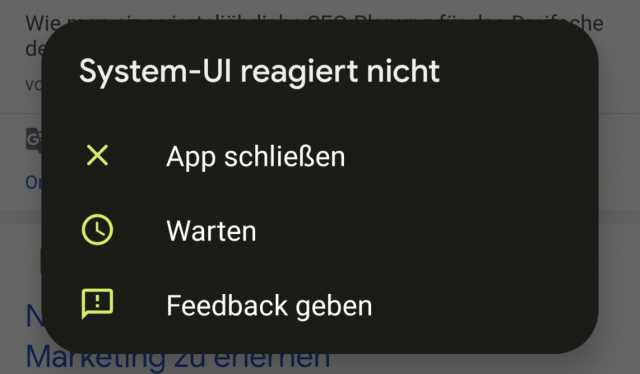
Tipp 1: Starten Sie Ihr Smartphone neu
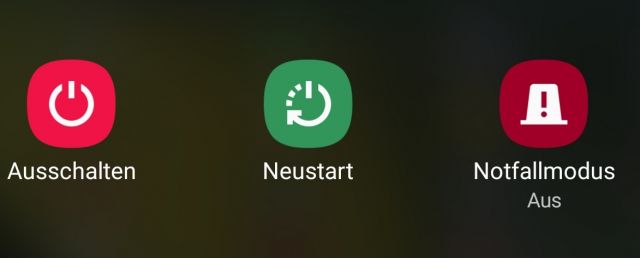
Wenn das Problem "App reagiert nicht mehr" auf Ihrem Smartphone auftritt, dann hilft es meistens schon das Smartphone einmal neu zu starten, da dies meist auf einen Android Systemfehler hinweist.
Durch einen Neustart des Telefons werden alle laufenden Anwendungen beendet und das System wird neu geladen.
Tipp 2: Prüfen Sie auf geringen Speicher und RAM
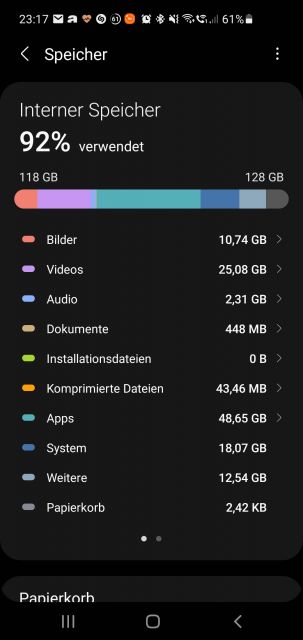
Dieser Tipp gilt vor allem für ältere Smartphones mit geringem Speicher und RAM.
Denn wenn Ihr Smartphone über zu wenig RAM oder Speicher verfügt kann es ebenfalls zu diesem Fehler kommen. Bevor Sie also mit der Fehlerbehebung fortfahren, sollten Sie sicherstellen, dass Sie noch genügend Speicherplatz auf Ihrem Smartphone haben.
Stellen Sie außerdem sicher, dass Sie nicht zu viele Anwendungen/Prozesse im Hintergrund laufen lassen, die Ihr Telefon nicht verarbeiten kann.
Tipp 3: Wipe Cache Partition durchführen

Mittels Wipe Cache Partition werden alte temporäre Dateien entfernt und neu geladen. Bei den meisten Samsung Galaxy Smartphones kann dies problemlos durchgeführt werden. Nutzen Sie hierzu das folgende Tutorial.
Tipp 4: Updaten Sie die WebView-App für das Android-System
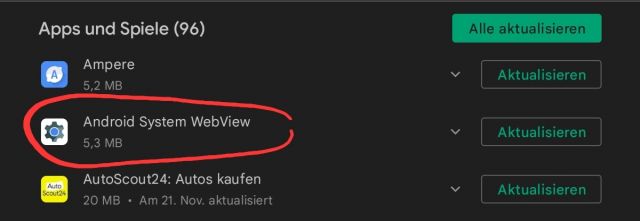
Eine fehlerhafte Android System WebView App kann als Ursache für das Problem verantwortlich sein. Diese ist eine Kernfunktion für viele Apps und sollte immer auf dem aktuellen Stand sein. Wenn also eine App auf Ihrem Telefon immer wieder stoppt, abstürzt oder langsamer wird, könnte ein Update der Android System WebView-App helfen.
1. Öffnen Sie den Google Play Store.
2. Wählen Sie das Profil-Symbol oben rechts aus und dann „Apps und Gerät verwalten".
3. Wählen Sie "Verfügbare Updates" aus und starten Sie die Aktualisierung bei „Android System WebView" in der Liste.
4. Starten Sie anschließend das Smartphone neu.
Tipp 5: Betroffene App aktualisieren
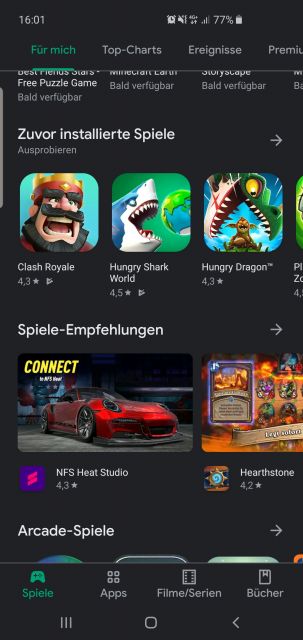
Stellen Sie auch sicher, dass die betroffene App auf dem neuesten Stand ist. Aktualisieren Sie deswegen auch die fehlerhafte App über den Google Play Store, so wie Sie es auch bei der WebView-App getan haben.
Tipp 6: Löschen Sie den Cache und die Daten der fehlerhaften App
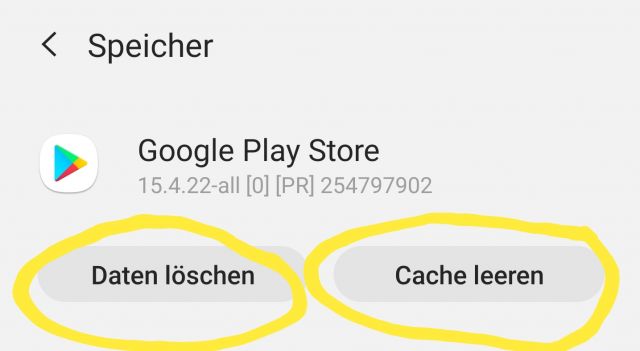
Die zwischengespeicherten Daten einer App können zu Fehlfunktionen führen, z. B. wenn sie nicht geladen wird, immer wieder stoppt oder abstürzt. In diesem Fall müssen Sie nur die zwischengespeicherten Daten bzw. den App Cache leeren, sodass dieser wieder neu aufgebaut werden kann.
1. Öffnen Sie die Einstellungen des Smartphones und wählen Sie Apps aus.
2. Wählen Sie nun die betroffene App in der Liste aus und gehen Sie dort auf „Speicher“
3. Wählen Sie anschließend "Cache löschen".
4. Sollte das alleine nicht geholfen haben, dann löschen Sie auch die Daten. Achtung! Dies wird alle gespeicherten Daten in der App löschen!
Wir hoffen, dass Sie mit diesem Beitrag das Problem mit den Apps, die sich wiederholt beenden lösen konnten.

 Manuel ist ein anerkannter Tech-Experte mit über 15 Jahren Erfahrung in der Welt der Handys, Smartphones und PC-Systeme. Er teilt sein fundiertes Fachwissen hier im Blog, um Technik verständlich zu machen und praktische Lösungen für alltägliche Probleme zu bieten. Seine Artikel basieren auf langjähriger Praxiserfahrung und machen ihn zu einem glaubwürdigen Ansprechpartner für alle Technik-Fragen. Mehr über Manuel findest du hier.
Manuel ist ein anerkannter Tech-Experte mit über 15 Jahren Erfahrung in der Welt der Handys, Smartphones und PC-Systeme. Er teilt sein fundiertes Fachwissen hier im Blog, um Technik verständlich zu machen und praktische Lösungen für alltägliche Probleme zu bieten. Seine Artikel basieren auf langjähriger Praxiserfahrung und machen ihn zu einem glaubwürdigen Ansprechpartner für alle Technik-Fragen. Mehr über Manuel findest du hier.
Kommentar schreiben